
Comment supprimer définitivement la barre des tâches dans le système win7 ? De nombreux utilisateurs de Win7 ont toujours l'impression que la barre des tâches système est très gênante et affecte leur utilisation lors de l'utilisation d'ordinateurs, ils souhaitent donc supprimer la barre des tâches système. Vous pouvez choisir d'utiliser la méthode de configuration personnalisée pour supprimer la barre des tâches, afin que le système informatique ne soit pas affecté par la barre des tâches et que l'apparence soit plus unique. Cependant, certains amis ne savent pas comment supprimer la barre des tâches. Voici comment supprimer la barre des tâches : L'éditeur vous propose Comment supprimer la barre des tâches dans le système win7.

1. Tout d'abord, nous faisons un clic droit sur un espace vide du bureau de l'ordinateur et sélectionnons "Personnaliser" pour l'ouvrir, comme indiqué ci-dessous
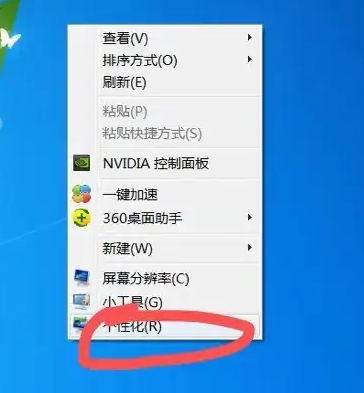
2. Cliquez ensuite sur "Panneau de configuration" dans la fenêtre qui s'ouvre, comme indiqué ci-dessous
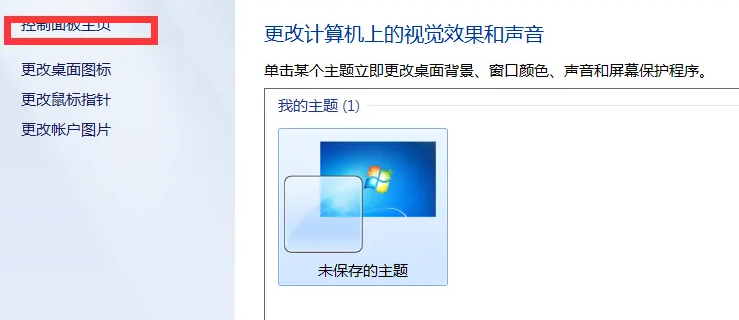
3. Cliquez ensuite sur « Langue et région de l'horloge » dans la fenêtre du panneau de configuration pour l'ouvrir, comme indiqué ci-dessous

4. Cliquez sur « Région et langue » dans la fenêtre qui s'ouvre, comme indiqué ci-dessous
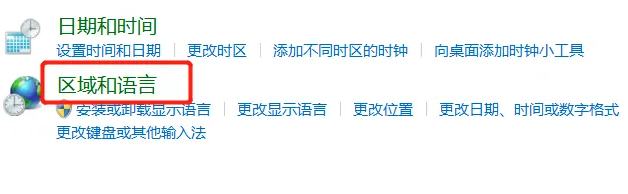
5. Cliquez sur "Clavier et langue", comme indiqué ci-dessous
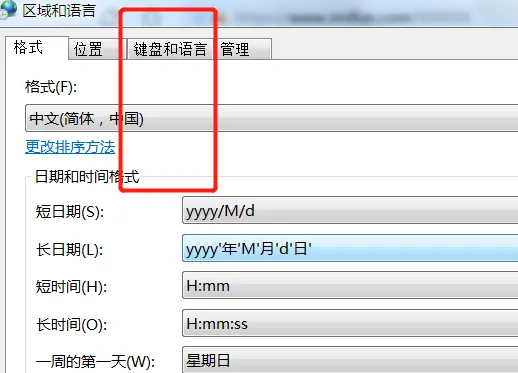
6. Cliquez ensuite sur "Changer de clavier", comme indiqué ci-dessous
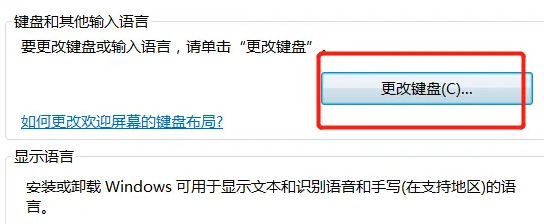
7. Cliquez ensuite sur la "Barre de langue" pour l'ouvrir, comme indiqué ci-dessous
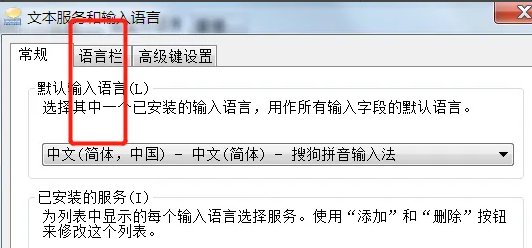
8. Cochez ensuite « Masquer » et cliquez sur « OK », comme indiqué ci-dessous
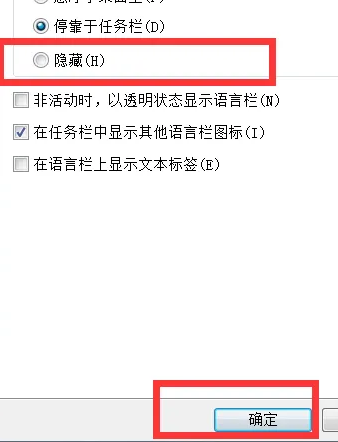
Ce qui précède est Comment supprimer définitivement la barre des tâches dans le système Win7 ? L'intégralité du contenu sur la façon de supprimer la barre des tâches dans le système Win7 est ici. Pour plus d'informations, veuillez faire attention à ce site.
Ce qui précède est le contenu détaillé de. pour plus d'informations, suivez d'autres articles connexes sur le site Web de PHP en chinois!
 Comment mettre à niveau Douyin
Comment mettre à niveau Douyin
 Explication détaillée de la commande Linux dd
Explication détaillée de la commande Linux dd
 Comment résoudre le problème que localhost ne peut pas être ouvert
Comment résoudre le problème que localhost ne peut pas être ouvert
 Que dois-je faire si eDonkey Search ne parvient pas à se connecter au serveur ?
Que dois-je faire si eDonkey Search ne parvient pas à se connecter au serveur ?
 Utilisation de la classe Snoopy en php
Utilisation de la classe Snoopy en php
 Méthodes courantes de détection des vulnérabilités des sites Web
Méthodes courantes de détection des vulnérabilités des sites Web
 La différence entre git et svn
La différence entre git et svn
 Tutoriel sur l'achat et la vente de Bitcoin sur Huobi.com
Tutoriel sur l'achat et la vente de Bitcoin sur Huobi.com